Word2010 入門その6 写真・画像の書式設定いったりきたり
いろいろと文章を打ち込んでいくと、どこか気に入らない箇所がポツポツとでてきますよね。そのたびに知らないときは、いちいちドラッグしてから変更したり、あるいはウインドウの×をクリックしてやり直すなんてこともしてた時期があったかと思います(;´Д`)
パソコンで文章を書き始めのころ、例えば写真や画像を挿入してから、文字を打ち込んで「ここ、文面1回で消したいなぁ~」なんて思ったときに、その箇所をドラッグしてハンテン状態になってからDeleteキーで削除したりしてました。
この方法だと手間と動作のために神経をいちいちつかって面倒でしたよね? そんなことを手早く解決する方法が、画面ひだり上の青いターン矢印のタブです!
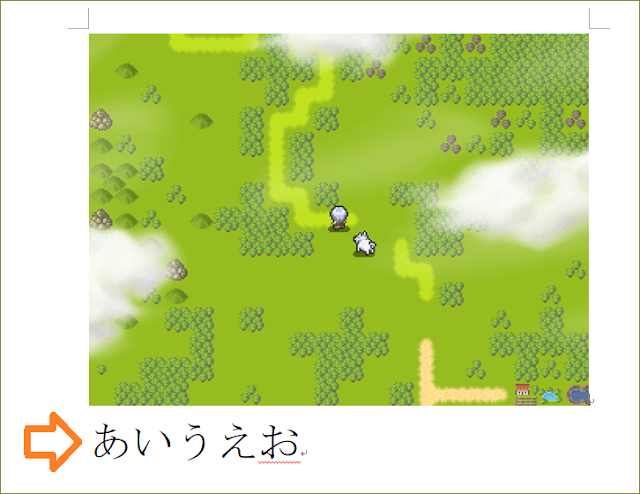

◆これが「元にもどす」というタブになります。これをクリックすることで、1つまえの工程にもどすことができます。ただし、途中で保存していた場合だとその時点までしか戻れません(ノД`)・゜・。 ですので、上書き保存するまえなどには十分気を付けてから行いましょう。
これは、写真や画像を入れ込んだあとでも同じように1つ2つ3つと前の段階まで戻すことができます。タブを押すのが難しい方には、ショートカットキーと言われるものでCtrlキー + Zキー を押すと元にもどすタブと同じ働きをします。連続的に使用することが多いいときには、こちらが使いやすいです。
一度、戻してみたけど「やっぱりさっきのほうが良かったなぁ」という場合は、さっきの青ターン矢印の右にもう1つ今度は反対に向いたタブが出てきてると思います。
これをクリックすると元にもどすタブをクリックする前の状態、つまり進んだところまで移動し直すことができます。

これで当初の状態まで直しました。これもまた、ショートカットキーの Ctrl + Y で同じように作業できます。




コメント
コメントを投稿